LinuxMint 21.3体验
近期闲着没事,翻出了个15年前的古董,IBM T61,顺手“升级”了一下硬件,换上双核T7700、4G内存、120G SSD,配上古董级GM965的主板和1440*900的屏幕,好歹算是勉强能跑了,开始折腾Linux。
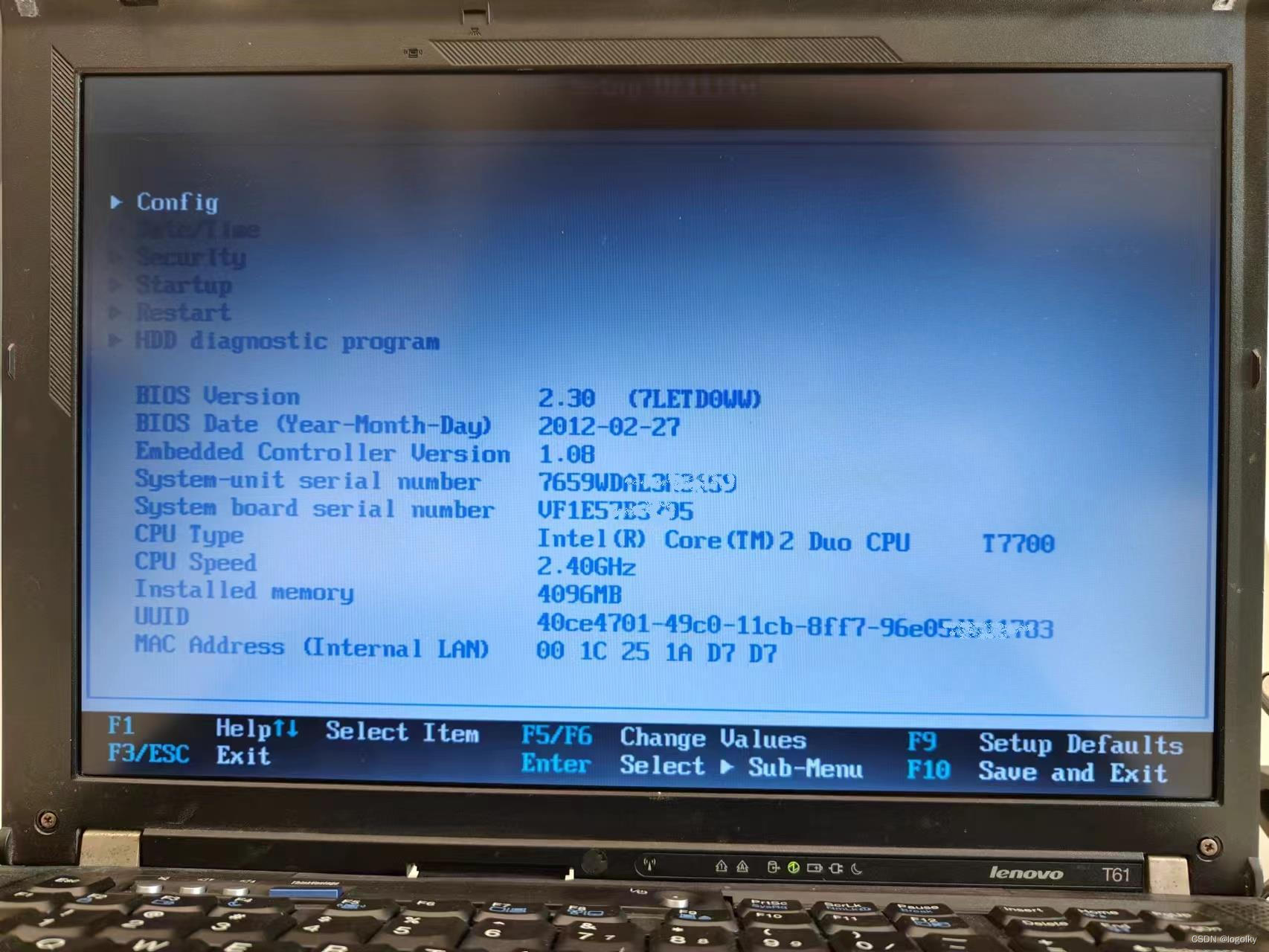 先后下载安装了2023年底各大Linux发行版,包括银河麒麟、UOS、Deepin、FydeOS、Debian、Centos、MX、Linuxmint、antiX、Puppy、bodhi、wattOS、arch、pop-os…基本装了个遍。从以前和redhat、红旗3.0开始,虽然接触linux已经多年,可惜都是失败的经历,要么是界面、要么是硬件驱动、要么中文、要么是软件…终于随着linux逐步完善和信创的兴起,Linux终于可以勉强使用了。(注:本人windiws比较熟悉,没学过电脑,linux小白,纯属自己瞎折腾)
先后下载安装了2023年底各大Linux发行版,包括银河麒麟、UOS、Deepin、FydeOS、Debian、Centos、MX、Linuxmint、antiX、Puppy、bodhi、wattOS、arch、pop-os…基本装了个遍。从以前和redhat、红旗3.0开始,虽然接触linux已经多年,可惜都是失败的经历,要么是界面、要么是硬件驱动、要么中文、要么是软件…终于随着linux逐步完善和信创的兴起,Linux终于可以勉强使用了。(注:本人windiws比较熟悉,没学过电脑,linux小白,纯属自己瞎折腾)
一、各版本感悟:
麒麟系、UOS和Deepin,中文、硬件、软件基本没什么问题,本着支持国产的心情逐个安装,就是体积大,速度有点慢,卡顿明显,还有系统还是不够稳定。
FydeOS这是个奇葩,据说是基于Chromium OS ,体积也大,号称支持古董硬件,可惜软件中心死都用不了,果断放弃。
Debian和Centos是很稳定的,硬件和中文都不错,就是边安装边升级很花时间,还有这些更适合企业定制,家庭用户的友好程度就没那么高了。
antiX、arch进不了图形界面直接放弃,Puppy、pop-os中文都没搞定,也扔了
bodhi、wattOS、MX、Linuxmint这几个是速度最快的,算是好评,MX中文输入搞了半天,时好时坏,哎,本人技术不过关啊;bodhi和wattOS软件安装问题有点不好整,单安装个中文输入就快断气了,最后也放弃了。
各种折腾,最终在折腾过的这些系统里,选择了LinuxMint。对于新手小白,LinuxMint安装包体积中偏大等,硬件驱动方面基本没有问题都可以认到,运行速度算是中上,关键是中文支持好,界面比较接近windows习惯,常用软件也基本OK。
二、安装:
1、LinuxMint下载页面Download Linux Mint 21.3 - Linux Mint
Linux Mint 21.3有Cinnamon、MATE和Xfce三个桌面环境,我几个都试了,速度貌似差别不大,Cinnamon貌似漂亮一点,最后就装了这个!
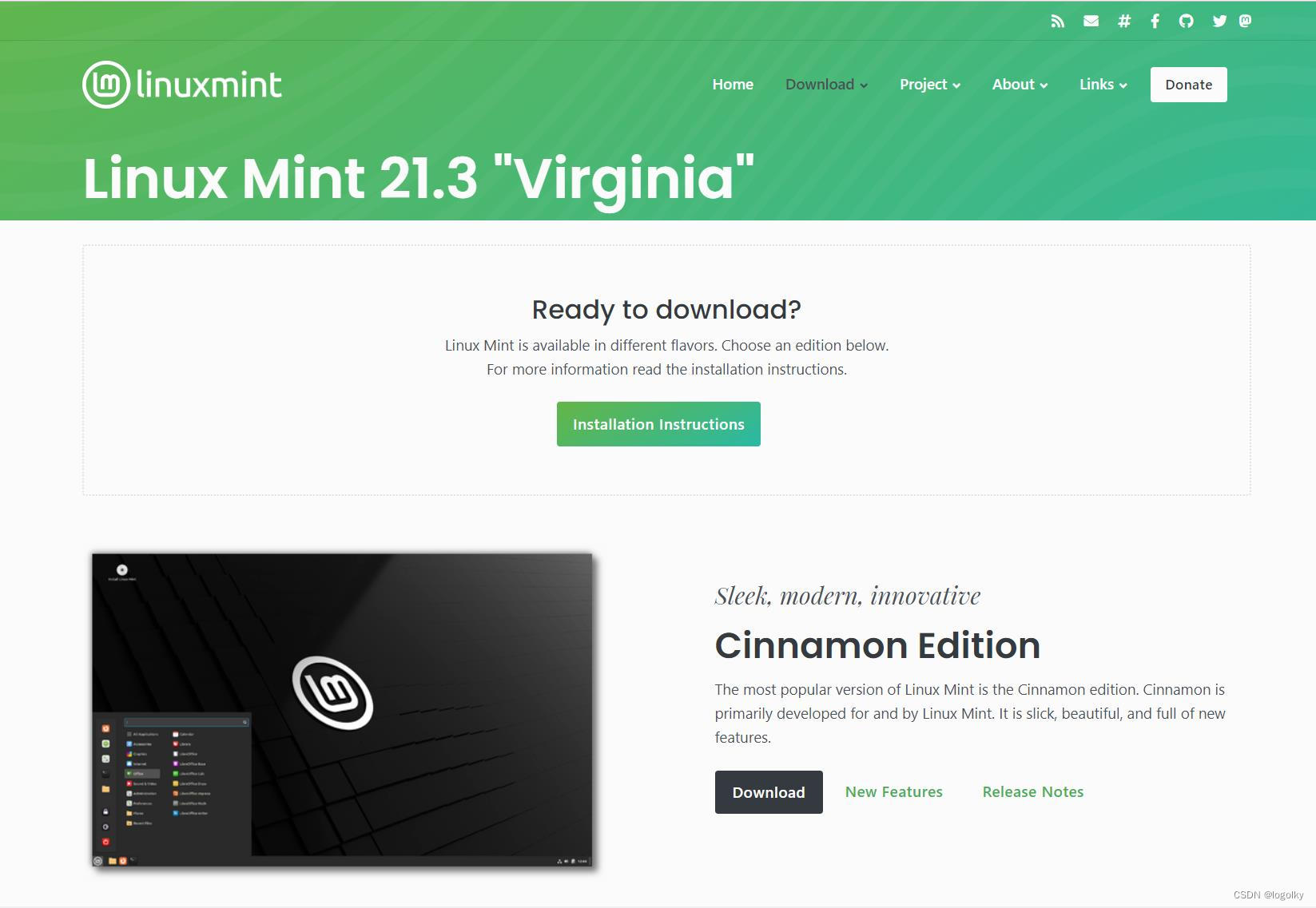
2、制作安装盘
这个比较简单,下载个balenaEtcher,把LinuxMint的ISo写到U盘里面就可以了
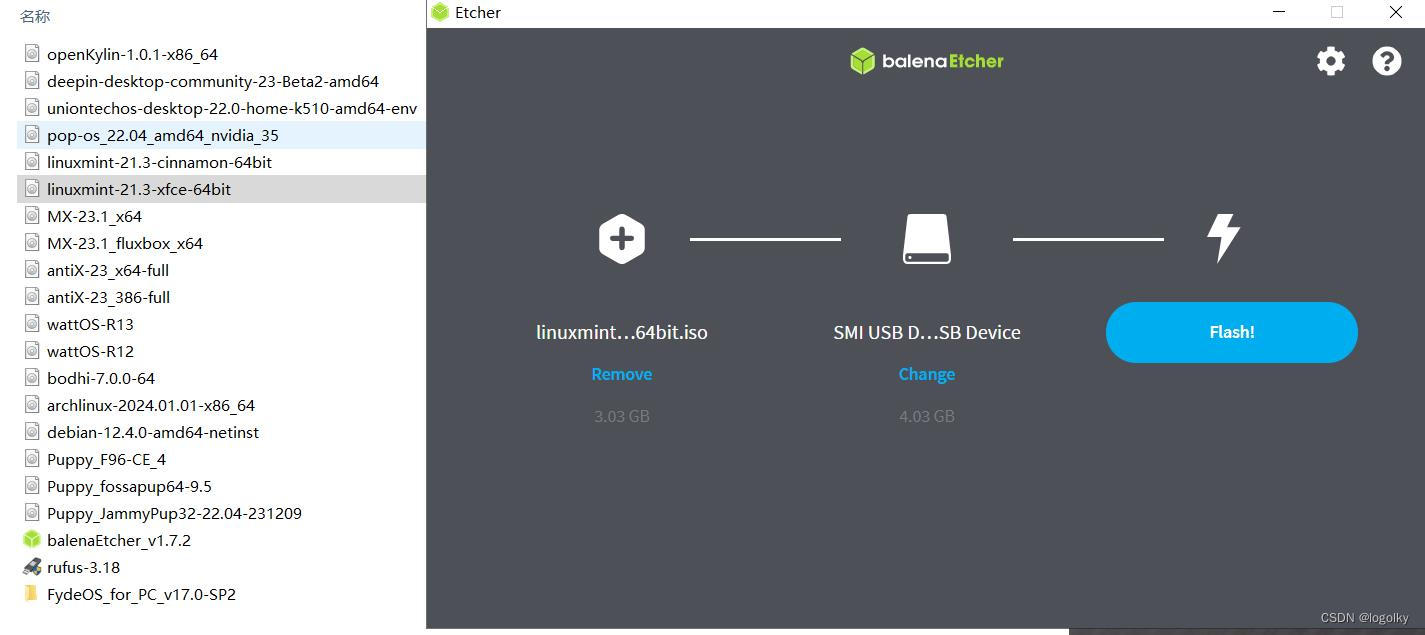
3、启动进入LinuxMint桌面

虽然是英文,不过还是比较容易搞定的


中文输入法还是要选的。

接下来就是用户名、密码,就没什么技术难题了。搞定,重启!
三、使用
欢迎界面就不说了,以后慢慢研究就是。中文支持不错,输入法勾选了华语拼音输入方面也就没有问题了;火狐浏览器如果默认语言就是英文,可以在浏览器设置里面自行添加中文即可。
1、进系统第一件事要先把软件源镜像改成国内的,要不然升级软件都可能出错。



先更新一下吧。
2、懒人捷径:星火商店下载地址Spark Store


下载 spark-store_4.2.10_amd64.deb就行,会自动安装。
星火商店就是个软件中心,集成了大多数国内常用软件安装链接,基本上自动化。省了一个个手工安装的麻烦。系统自带的新立得软件包管理器也可以用,就是太不好找了。
3、软件
常用软件安装了,办公、网页、微信、QQ、迅雷、钉钉、腾讯会议,还有部分股票软件基本能用,视频也正常,日常基本要求可以满足了。
























 992
992

 被折叠的 条评论
为什么被折叠?
被折叠的 条评论
为什么被折叠?








